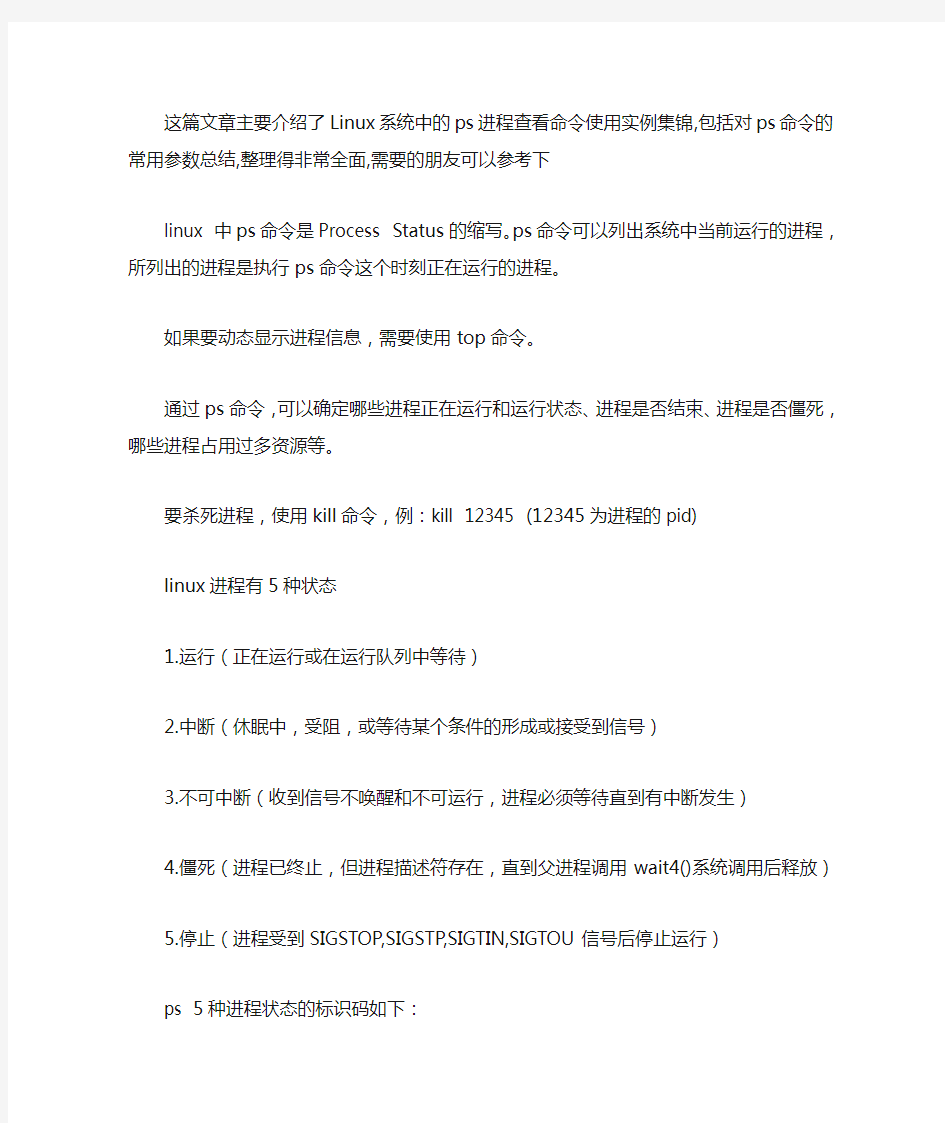

这篇文章主要介绍了Linux系统中的ps进程查看命令使用实例集锦,包括对ps命令的常用参数总结,整理得非常全面,需要的朋友可以参考下
linux 中ps命令是Process Status的缩写。ps命令可以列出系统中当前运行的进程,所列出的进程是执行ps命令这个时刻正在运行的进程。
如果要动态显示进程信息,需要使用top命令。
通过ps命令,可以确定哪些进程正在运行和运行状态、进程是否结束、进程是否僵死,哪些进程占用过多资源等。
要杀死进程,使用kill命令,例:kill 12345 (12345为进程的pid)
linux进程有5种状态
1.运行(正在运行或在运行队列中等待)
2.中断(休眠中,受阻,或等待某个条件的形成或接受到信号)
3.不可中断(收到信号不唤醒和不可运行,进程必须等待直到有中断发生)
4.僵死(进程已终止,但进程描述符存在,直到父进程调用wait4()系统调用后释放)
5.停止(进程受到SIGSTOP,SIGSTP,SIGTIN,SIGTOU信号后停止运行)
ps 5种进程状态的标识码如下:
R 运行runnable(on run queue)
S 中断sleeping
D 不可中断uninterruptible sleep (usually IO)
Z 僵死a defunct("zombie") process
T 停止traced or stopped
命令参数
a 显示所有进程
-a 显示同一终端下的所有程序
-A 显示所有进程
c 显示进程的真实名称
-N 反向选择
-e 等于“-A”
e 显示环境变量
f 显示程序间的关系
-H 显示树状结构
r 显示当前终端的进程
T 显示当前终端的所有程序
u 指定用户的所有进程
-au 显示较详细的资讯
-aux 显示所有包含其他使用者的进程
-C<命令> 列出指定命令的状况
–lines<行数> 每页显示的行数
–width<字符数> 每页显示的字符数
–help 显示帮助信息
–version 显示版本显示
输出列的含义
F 代表这个程序的旗标(flag),4 代表使用者为super user
S 代表这个程序的状态(STAT),关于各STAT 的意义将在内文介绍
UID 程序被该UID 所拥有
PID 进程的ID
PPID 则是其上级父程序的ID
C CPU 使用的资源百分比
PRI 这个是Priority (优先执行序) 的缩写,详细后面介绍
NI 这个是Nice 值,在下一小节我们会持续介绍
ADDR 这个是kernel function,指出该程序在内存的那个部分。如果是个running的程序,一般就是“-“
SZ 使用掉的内存大小
WCHAN 目前这个程序是否正在运作当中,若为- 表示正在运作TTY 登入者的终端机位置
TIME 使用掉的CPU 时间。
CMD 所下达的指令
例子:
1.显示所有进程信息
...省略部分结果
2.显示指定用户进程
...省略部分结果
3.显示所有进程,并显示命令行
...省略部分结果
4.与grep命令组合使用,查找指定的进程
...省略部分结果
5.显示当前登入用户的bash相关的进程
6.列出所有用户启动的进程
...省略部分结果
另外:
a:显示其他用户启动的进程
x:查看系统中属于自己的进程u:启动这个进程的用户和启动时间
Photoshop功能详细介绍 第一节Photoshop基础知识 (1) 第二节命令及工具使用(一) (3) 第三节命令及工具使用(二) (4) 第四节套索工具 (5) 第五节渐变工具 (6) 第六节画笔工具 (7) 第七节橡皮工具 (8) 第八节修复工具 (8) 第九节文字工具 (9) 第十节钢笔工具 (9) 第11节自定义形状工具 (10) 第12节图层样式 (11) 第13节蒙版 (12) 第14节通道 (12) 第15节动画编辑 (13) 第16节辅助工具 (14) 第17节文件菜单 (15) 第18节编辑菜单及辅助工具 (15) 第19节图像菜单 (16) 第一节Photoshop基础知识 一、软件相关知识 1、Photoshop是美国Adobe公司开发的图像处理软件 2、Photoshop功能: 摄影师:图像处理,修饰照片,合成图像 设计:用于广告设计,空间无限 印刷:扫描、修改、印刷到产品上 二、启动: 1、窗口组成:标题栏、菜单栏、属性栏、工具箱、面板、状态栏、文件编辑区 2、打开:在灰色区域双击(Ctrl+O) 3、新建:按Ctrl双击灰色区域(Ctrl+N)
1)名称:文件名 2)预设:Photoshop提供的预设文件大小 3)宽度、高度:自定义文件大小(单位:默认单位为像素px) 4)分辩率:(练习——72像素/英寸;打印——300像素/英寸或更高) 5)颜色模式:颜色显示模式。(常用包括RGB模式、CMYK模式、灰度模式)6)背景内容:选择一种背景色(白色、背景色、透明) 三、概念: 1、像素:构成图像的最基本(最小)的单位 2、分辨率:单位面积上像素点的多少,分辨率用PPI来表示 3、图像分类: (1)位图:又称点阵图或光栅图,一般用于照片品质的图像处理,放大后失真,位图分辨率有关,分辨率越大,图像越清晰 (2)矢量图:放大后不失真,一般用于工程图 四、工具介绍: 选取工具(M) 1、矩形/椭圆选框工具:结合Shift键可绘制正方或正圆形 2、单行或单列选框工具:可选择一行或一列像素点 选择/修改:重新修改选区 五、快捷键: D:默认前/背X:交换前/背 前景色填充:Alt+Delete 背景色填充:Ctrl+Delete 取消选区:Ctrl+D 撤消多步:Ctrl+Alt+Z 选择背景色:按Ctrl键,点左键删除:Delete Alt:减选区shift:加选区 六、保存: 1、文件存储Ctrl+S 存储为Ctrl+Shift+S 2、默认扩展名:.psd
Linux 系统命令及其使用详解(大全) (来源: 中国系统分析员) cat cd chmod chown cp cut 名称:cat 使用权限:所有使用者 使用方式:cat [-AbeEnstTuv] [--help] [--version] fileName 说明:把档案串连接后传到基本输出(萤幕或加> fileName 到另一个档案) 参数: -n 或--number 由 1 开始对所有输出的行数编号 -b 或--number-nonblank 和-n 相似,只不过对于空白行不编号 -s 或--squeeze-blank 当遇到有连续两行以上的空白行,就代换为一行的空白行 -v 或--show-nonprinting 范例: cat -n textfile1 > textfile2 把textfile1 的档案内容加上行号后输入textfile2 这个档案里cat -b textfile1 textfile2 >> textfile3 把textfile1 和textfile2 的档案内容加上行号(空白行不加)之后将内容附加到textfile3 名称:cd 使用权限:所有使用者 使用方式:cd [dirName] 说明:变换工作目录至dirName。其中dirName 表示法可为绝对路径或相对路径。若目录名称省略,则变换至使用者的home directory (也就是刚login 时所在的目录).另外,"~" 也表示为home directory 的意思,"." 则是表示目前所在的目录,".." 则表示目前目录位置的上一层目录。 范例:跳到/usr/bin/: cd /usr/bin 跳到自己的home directory: cd ~ 跳到目前目录的上上两层: cd ../.. 指令名称:chmod 使用权限:所有使用者 使用方式:chmod [-cfvR] [--help] [--version] mode file... 说明:Linux/Unix 的档案存取权限分为三级:档案拥有者,群组,其他。利用chmod 可以藉以控制档案如何被他人所存取。 把计: mode:权限设定字串,格式如下:[ugoa...][[+-=][rwxX]...][,...],其中u 表示该档案的拥有者,g 表示与该档案的拥有者属于同一个群体(group)者,o 表示其他以外的人,a 表示这三者
pscp是putty安装包(免费)所带的远程文件传输工具,使用和Linux下scp命令相似,具体的使用方法如下: C:\Documents and Settings\Think\桌面\常用资源\PuTTY-v0.60>PSCP.EXE PuTTY Secure Copy client Release 0.60 Usage: pscp [options] [user@]host:source target pscp [options] source [source...] [user@]host:target pscp [options] -ls [user@]host:filespec Options: -V 打印版本信息并退出 -pgpfp 打印PGP key指纹并退出 -p 保留文件属性 -q 不要显示统计数据 -r 递归拷贝目录 -v 显示冗余信息 -load sessname 加载保存好的会话设置 -P port 指定端口(默认22) -l user 指定用户名连接 -pw passw 显式的输入用户密码 -1 -2 强制使用指定SSH协议版本 -4 -6 强制使用IPv4或IPv6 -C 使用压缩 -i key 认证所需要的私有密钥文件 -noagent 不使用Pageant -agent 使用Pageant -batch 禁用所有交互提示 -unsafe 允许服务器段的通配符(危险的) -sftp 强制使用SFTP协议 -scp 强制使用SCP协议 -------------------------------------------------------------------------------- 用法: 1、把本地文件file传输到Linux服务器的/root/ C:\>pscp.exe file XXX.XXX.XXX.XXX:/root/ 它会提示你输入密码,就像Linux下使用scp那样。 【注意】这里pscp会使用你Windows登陆的用户名,因此你可能需要指定Linux用户名。 C:\>pscp.exe file root@XXX.XXX.XXX.XXX:/root/
本文由我司收集整编,推荐下载,如有疑问,请与我司联系 linux下根据进程号PID查找程序路径 2017/05/26 0 1、执行ps -u hdfs查看hdfs用户下在运行的进程; ?如:ps -u hdfs PID TTY TIME CMD27939 ? 16:07:09 java31211 ? 00:23:16 HwChrDecode ?2、进入/proc相应进程PID的文件夹 ?#cd /proc/27939#ls –ail ?可以看到对应的程序路径 ?ls -ail总计01831010306 dr-xr-xr-x 5 hdfs hadoop 0 03-23 09:13 . 1 dr-xr-xr-x 280 root root 0 03-18 10:18 ..1831010327 dr-xr-xr-x 2 hdfs hadoop 0 05-26 10:33 attr1831010315 -r-------- 1 hdfs hadoop 0 05-26 10:28 auxv1831010316 -r--r--r-- 1 hdfs hadoop 0 05-26 04:18 cmdline1831010337 -rw-r--r-- 1 hdfs hadoop 0 05-26 10:28 coredump_filter1831010326 -r--r--r-- 1 hdfs hadoop 0 05-26 10:28 cpuset1831010310 lrwxrwxrwx 1 hdfs hadoop 0 05-26 10:28 cwd - /data1/hadoop/uts2-agent1831010314 -r-------- 1 hdfs hadoop 0 05-26 10:28 environ1831010312 lrwxrwxrwx 1 hdfs hadoop 0 05-26 10:28 exe - /usr/java/jdk1.6.0_35/bin/java1831010313 dr-x------ 2 hdfs hadoop 0 05-26 10:33 fd1831010370 -r--r--r-- 1 hdfs hadoop 0 05-26 10:28 io1831010368 -r-------- 1 hdfs hadoop 0 05-26 10:28 limits1831010334 -rw-r--r-- 1 hdfs hadoop 0 05-26 10:28 loginuid1831010319 -r--r--r-- 1 hdfs hadoop 0 05-26 10:28 maps1831010309 -rw------- 1 hdfs hadoop 0 05-26 10:28 mem1831010321 -r--r--r-- 1 hdfs hadoop 0 05-26 04:17 mounts1831010322 -r-------- 1 hdfs hadoop 0 05-26 10:28 mountstats1831010320 -r--r--r-- 1 hdfs hadoop 0 05-26 10:28 numa_maps1831010336 -rw-r--r-- 1 hdfs hadoop 0 05-26 10:28 oom_adj1831010335 -r--r--r-- 1 hdfs hadoop 0 05-26 10:28 oom_score1831010311 lrwxrwxrwx 1 hdfs hadoop 0 05-26 10:28 root - /1831010325 -r--r--r-- 1 hdfs hadoop 0 05-26 10:28 schedstat1831010324 -r--r--r-- 1 hdfs hadoop 0 05-26 10:28 smaps1831010317 -r--r--r-- 1 hdfs hadoop 0 05-26 04:18 stat1831010318 -r--r--r-- 1 hdfs hadoop 0 05-26 10:21 statm1831010308 -r--r--r-- 1 hdfs hadoop 0 05-26 04:18 status1831010307 dr-xr-xr-
(1)基于虚拟机的Linux操作系统的使用 1.启动VMware Workstation应用程序,启动Windows以后,选择开始—程序——VMware—VMware Workstation,出现如图7—1所示窗口。 2.选择File—Open选择安装好的Linux虚拟机文件,或者直接单击Start this virtual machine 启动Linux操作系统。 3.启动系统后需要输入用户名和密码,如图7—2所示,用户名为“root”,密码为“jsjxy308”。 4.启动终端,成功进入系统后,选择“应用程序”—“系统工具”—“终端”。 5.在终端中执行Linux 命令,终端运行以后,就可以在这里输入Linux命令,并按回车键执行。 (2)文件与目录相关命令的使用 1.查询/bin目录,看一看有哪些常用的命令文件在该目录下: ll /bin 2.进入/tmp目录下,新建目录myshare: cd /tmp mkdir myshare ls –ld myshare/ 3.用pwd命令查看当前所在的目录: pwd 4.新建testfile文件: touch testfile ls -l 5.设置该文件的权限模式: chomd 755 testfile ls -l testfile 6.把该文件备份到/tmp/myshare目录下,并改名为testfile.bak: cp testfile myshare/testfile.bak ls -l myshare/ 7.在/root目录下为该文件创建1个符号连接: ln -s /tmp/testfile /root/testfile.ln ls -l /root/testfile.ln 8.搜索inittab 文件中含有initdefault字符串的行: cat /etc/inittab | grep initdefault (3)磁盘管理与维护命令的使用 1)Linux 下使用光盘步骤 1.确认光驱对应的设备文件: ll /dev/cdrom 2.挂载光盘: mout -t iso9600/dev/cdrom test/dir 1.查询挂载后的目录: ll /media/cdrom 2.卸载光盘: umount /dev/cdrom 2)Linux下USB设备的使用
PS调色命令详细介绍 (基本命令15个,对于camera RAW 没有介绍) 以下是小弟的一点见解,水平有限勿喷!(QQ:522219440) 一、色阶 作用:调整图像的明暗关系(阴影、中间调、高光的画面所占的面积比例) 输入色阶:调整调之间的关系 输出色阶:整体明暗度 预设:自定(用户自己设定) 1 较暗:黑色滑块右滑动,暗部更暗 2增加对比度:黑色滑块右滑动白色滑块左滑动即暗的部分更暗亮的地方越亮(黑白场被重新定义了),其中增加对比123分别是强度的加强 3加亮阴影:灰色滑块左滑动,黑场被压缩,中间调向黑场靠近,原本暗的地方亮了起来而白场到中间掉的距离拉大,靠近中间掉的高光部分提亮。(一般会图片变灰了,通过把白色滑块左移动来加强对比度) 4较亮:白色滑块左移动,白场被重新定义,原本不是白场的地方被定义为白场,高光区域变亮。 5 中间调较亮:灰色滑块左移动1.25,中间调靠近暗调,高光范围变大,整体画面变亮 6 中间掉较暗:灰色滑块右移动0.75,中间掉靠近高光,暗调范围变大,整体画面变暗 颜色通道/自动:单个颜色通道进行色阶控制/自动调节
输入色阶:黑白灰三个滑块分别代表暗调中间调高光 一般调节图像选择输入色阶进行调节 输出色阶:黑色到白色,整体调节画面的明暗度黑色为0黑场白色为255白场滑块为重新定义黑白场。 黑白灰吸管:用吸管定义黑白灰场 总结:色阶不改变色相,改变明暗关系,也改变了颜色的饱和度,即颜色的三个要素:彩度不变(或影响很小),明度和饱和度发生变化 二曲线 作用:曲线能够改变颜色的三个特征(彩度明度饱和度), 1调整图像的明暗关系, 2色偏的调整(自己想偏向的色彩方向)补色原理进行调整 通道:R/G/B/RGB四个通道(针对RGB颜色模式而言) 预设: 1 默认值输出数值与输入数值相等,即原始图像没被调整过 2 彩色负片:色彩进行了互补色颠倒(红--青绿--洋红蓝—黄黑—白) 3 反冲:颜色的一种表现形式,曲线的各个通道数值被设定好了每张图像都会按这个曲线形状来进行调节,强烈的颜色表现多以蓝绿颜色表现
Linux操作系统进程管理的分析与应用(1)发布时间:2006.05.19 07:12来源:LinuxSir作者:北南南北目录 1、程序和进程; 1.1 进程分类; 1.2 进程的属性; 1.3 父进程和子进程; 2、进程管理; 2.1 ps 监视进程工具; 2.1.1 ps参数说明; 2.1.2 ps 应用举例; 2.2 pgrep 3、终止进程的工具 kill 、killall、pkill、xkill; 3.1 kill 3.2 killall 3.3 pkill 3.4 xkill 4、top 监视系统任务的工具; 4.1 top 命令用法及参数; 4.2 top 应用举例; 5、进程的优先级: nice和renice; 6、关于本文; 7、后记; 8、参考文档; 9、相关文档; 1、程序和进程; 程序是为了完成某种任务而设计的软件,比如OpenOffice是程序。什么是进程呢?进程就是运行中的程序。 一个运行着的程序,可能有多个进程。比如 https://www.doczj.com/doc/217772216.html, 所用的WWW服务器是apache服务器,当管理员启动服务后,可能会有好多人来访问,也就是说许多用户来同时请求httpd服务,
apache服务器将会创建有多个httpd进程来对其进行服务。 1.1 进程分类; 进程一般分为交互进程、批处理进程和守护进程三类。 值得一提的是守护进程总是活跃的,一般是后台运行,守护进程一般是由系统在开机时通过脚本自动激活启动或超级管理用户root来启动。比如在Fedora或Redhat中,我们可以定义httpd 服务器的启动脚本的运行级别,此文件位于/etc/init.d目录下,文件名是httpd, /etc/init.d/httpd 就是httpd服务器的守护程序,当把它的运行级别设置为3和5时,当系统启动时,它会跟着启动。 [root@localhost ~]# chkconfig --level 35 httpd on 由于守护进程是一直运行着的,所以它所处的状态是等待请求处理任务。比如,我们是不是访问 https://www.doczj.com/doc/217772216.html, ,https://www.doczj.com/doc/217772216.html, 的httpd服务器都在运行,等待着用户来访问,也就是等待着任务处理。 Linux操作系统进程管理的分析与应用(2)发布时间:2006.05.19 07:12来源:LinuxSir作者:北南南北 1.2 进程的属性; 进程ID(PID):是唯一的数值,用来区分进程; 父进程和父进程的ID(PPID); 启动进程的用户ID(UID)和所归属的组(GID); 进程状态:状态分为运行R、休眠S、僵尸Z; 进程执行的优先级; 进程所连接的终端名; 进程资源占用:比如占用资源大小(内存、CPU占用量); 1.3 父进程和子进程; 他们的关系是管理和被管理的关系,当父进程终止时,子进程也随之而终止。但子进程终止,父进程并不一定终止。比如httpd服务器运行时,我们可以杀掉其子进程,父进程并不会因为子进程的终止而终止。 在进程管理中,当我们发现占用资源过多,或无法控制的进程时,应该杀死它,以保护系统的稳定安全运行;
关于PS中“计算”命令之详解 (及与通道.图层间的关系) 计算这个命令我想有很多人见过/用过。但我想大多也只是因为网上教程所致。其根本原理却大多不太了解/甚至有些PS高手也不一定清楚。我也曾为此郁闷过一段时间,之后有幸拜读了苏老师的一篇文章,受益匪浅!以下内容也有诸多引用苏老师思想之处! 废话太多了!呵呵! 入正题吧!讲“计算”前,我想先强调一下:图层混合模式(高手跳过,菜鸟必看!) 如下图: 注:本人发现自Photoshop9.0以后便由之前的25种混合模式更改成了23种。去掉了“深色”与“浅色”两命令! 图层混合模式的应用 图层混合模式可以将两个图层的色彩值紧密结合在一起,从而创造出大量的效果。 混合模式在PS应用中非常广泛,大多数绘画工具或编辑调整工具都可以使用混合模式,所以正确、灵活使用各种混合模式,可以为图像的效果锦上添花。 单击图层混合模式的下拉组合框,将弹出25/23种混合模式命令的下拉列表菜单,选择不同的混合模式命令,就可以创建不同的混合效果;图层的混合模式是用于控制上下图层的混合效果,在设置混合效果时还需设置图层的不透明度,以下介绍混合模式选项说明的不透明度在100%的前提下。 正常:该选项可以使上方图层完全遮住下方图层。 溶解:如果上方图层具有柔和的关透明边缘,选择该项则可以创建像素点状效果。 变暗:两个图层中较暗的颜色将作为混合的颜色保留,比混合色亮的像素将被替换,而比混合色暗像素保持不变。
正片叠底:整体效果显示由上方图层和下方图层的像素值中较暗的像素合成的图像效果,任意颜色与黑色重叠时将产生黑色,任意颜色和白色重叠时颜色则保持不变。 颜色加深:选择该项将降低上方图层中除黑色外的其他区域的对比度,使图像的对比度下降,产生下方图层透过上方图层的投影效果。 线性加深:上方图层将根据下方图层的灰度与图像融合,此模式对白色无效。 深色:根据上方图层图像的饱和度,然后用上方图层颜色直接覆盖下方图层中的暗调区域颜色。 变亮:使上方图层的暗调区域变为透明,通过下方的较亮区域使图像更亮。 滤色:该项与“正片叠底”的效果相反,在整体效果上显示由上方图层和下方图层的像素值中较亮的像素合成的效果,得到的图像是一种漂白图像中颜色的效果。 颜色减淡:和“颜色加深”效果相反,“颜色减淡”是由上方图层根据下方图层灰阶程序提升亮度,然后再与下方图层融合,此模式通常可以用来创建光源中心点极亮的效果。 线性减淡:根据每一个颜色通道的颜色信息,加亮所有通道的基色,并通过降低其他颜色的亮度来反映混合颜色,此模式对黑色无效。 浅色:该项与“深色”的效果相反,此项可根据图像的饱和度,用上方图层中的颜色直接覆盖下方图层中的高光区域颜色。 叠加:此项的图像最终效果最终取决于下方图层,上方图层的高光区域和暗调将不变,只是混合了中间调。 柔光:使颜色变亮或变暗让图像具有非常柔和的效果,亮于中性灰底的区域将更亮,暗于中性灰底的区域将更暗。 强光:此项和“柔光”的效果类似,但其程序远远大于“柔光”效果,适用于图像增加强光照射效果。 亮光:根据融合颜色的灰度减少比对度,可以使图像更亮或更暗。
Linux命令大全完整版 目录 目录........................................................................................................................................... I 1. linux系统管理命令 (1) adduser (1) chfn(change finger information) (1) chsh(change shell) (1) date (2) exit (3) finger (4) free (5) fwhois (5) gitps(gnu interactive tools process status) (5) groupdel(group delete) (6) groupmod(group modify) (6) halt (7) id (7) kill (8) last (8) lastb (8) login (9) logname (9) logout (9) logrotate (9) newgrp (10) nice (10) procinfo(process information) (11) ps(process status) (11) pstree(process status tree) (14) reboot (15)
rlogin(remote login) (16) rsh(remote shell) (16) rwho (16) screen (17) shutdown (17) sliplogin (18) su(super user) (18) sudo (19) suspend (19) swatch(simple watcher) (20) tload (20) top (21) uname (21) useradd (22) userconf (22) userdel (23) usermod (23) vlock(virtual console lock) (24) w (24) who (25) whoami (25) whois (25) 2. linux系统设置命令 (27) alias (27) apmd(advanced power management BIOS daemon) (27) aumix(audio mixer) (27) bind (29) chkconfig(check config) (29) chroot(change root) (30)
1. 在 LINUX 命令平台输入 1-2 个字符后按 Tab 键会自动补全后面的部分(前提是要有这个东西,例如在装了 tomcat 的前提下, 输入 tomcat 的 to 按 tab)。 2. ps 命令用于查看当前正在运行的进程。 grep 是搜索 例如: ps -ef | grep java 表示查看所有进程里 CMD 是 java 的进程信息 ps -aux | grep java -aux 显示所有状态 ps 3. kill 命令用于终止进程 例如: kill -9 [PID] -9 表示强迫进程立即停止 通常用 ps 查看进程 PID ,用 kill 命令终止进程 网上关于这两块的内容 ----------------------------------------------------------------------------------- PS ----------------------------------------------------------------------------------- 1. ps 简介 ps 命令就是最根本相应情况下也是相当强大地进程查看命令.运用该命令可以确定有哪些进程正在运行和运行地状态、进程是否结束、进程有没有僵死、哪些进程占用了过多地资源等等.总之大部分信息均为可以通过执行该命令得到地. 2. ps 命令及其参数 ps 命令最经常使用地还是用于监控后台进程地工作情况,因为后台进程是不和屏幕键盘这些标准输入/输出设 备进行通信地,所以如果需要检测其情况,便可以运用 ps 命令了. 该命令语法格式如下: ps [选项] -e 显示所有进程,环境变量 -f 全格式 -h 不显示标题 -l 长格式 -w 宽输出 a 显示终端上地所有进程,包括其他用户地进程 r 只显示正在运行地进程 x 显示没有控制终端地进程 O[+|-] k1 [,[+|-] k2 [,…]] 根据 SHORT KEYS、k1、k2 中快捷键指定地多级排序顺序显示进程列表. 对于 ps 地不同格式都存在着默认地顺序指定.这些默认顺序可以被用户地指定所覆盖.在这里面“+”字符是可选地,“-” 字符是倒转指定键地方向. pids 只列出进程标识符,之间运用逗号分隔.该进程列表必须在命令行参数地最后一个选项后面紧接着给出,中间不能插入空格.比如:ps -f1,4,5.
一、工具箱(多种工具共用一个快捷键的可同时按【Shift】加此快捷键选取) 矩形、椭圆选框工具【M】 移动工具【V】 套索、多边形套索、磁性套索【L】 魔棒工具【W】 裁剪工具【C】 切片工具、切片选择工具【K】 喷枪工具【J】 画笔工具、铅笔工具【B】 像皮图章、图案图章【S】 历史画笔工具、艺术历史画笔【Y】 像皮擦、背景擦除、魔术像皮擦【E】 渐变工具、油漆桶工具【G】 模糊、锐化、涂抹工具【R】 减淡、加深、海棉工具【O】 路径选择工具、直接选取工具【A】 文字工具【T】 钢笔、自由钢笔【P】 矩形、圆边矩形、椭圆、多边形、直线【U】 写字板、声音注释【N】 吸管、颜色取样器、度量工具【I】 抓手工具【H】 缩放工具【Z】 默认前景色和背景色【D】 切换前景色和背景色【X】 切换标准模式和快速蒙板模式【Q】 标准屏幕模式、带有菜单栏的全屏模式、全屏模式【F】 跳到ImageReady3.0中【Ctrl】+【Shift】+【M】 临时使用移动工具【Ctrl】 临时使用吸色工具【Alt】 临时使用抓手工具【空格】 快速输入工具选项(当前工具选项面板中至少有一个可调节数字) 【0】至【9】循环选择画笔【[】或【]】 建立新渐变(在”渐变编辑器”中) 【Ctrl】+【N】 二、文件操作 新建图形文件【Ctrl】+【N】 打开已有的图像【Ctrl】+【O】 打开为... 【Ctrl】+【Alt】+【O】 关闭当前图像【Ctrl】+【W】 保存当前图像【Ctrl】+【S】 另存为... 【Ctrl】+【Shift】+【S】 存储为网页用图形【Ctrl】+【Alt】+【Shift】+【S】 页面设置【Ctrl】+【Shift】+【P】
在Linux中查看线程数的三种方法 1、top -H 手册中说:-H : Threads toggle 加上这个选项启动top,top一行显示一个线程。否则,它一行显示一个进程。 2、ps xH 手册中说:H Show threads as if they were processes 这样可以查看所有存在的线程。 3、ps -mp
第一课:工具的使用 一、Photoshop 简介: Adobe 公司出品的Photoshop 是目前最广泛的图像处理软件,常用于广告、艺术、平面设计等创作。 二、认识工具栏 1、 选框工具:用于选取需要的区域 ----选择一个像素的横向区域 ----选择一个像素的竖向区域 属性栏: 注:按 shift 键+框选,可画出正方形或正圆形区域 2 、移动工具: ----- 用于移动图层或选区里的图像 3、套索工具 :
----用于套索出选区 ----用于套索出多边形选区 ----可根据颜色的区别而自动产生套索选区 4、魔术棒工具: ----根据颜色相似原理,选择颜色相近的区域。 注:“容差”,定义可抹除的颜色范围,高容差会抹除范围更广的像素。 5、修复工具: 且是 ----类似于“仿制图工具”,但有智能修复功能。 ----用于大面积的修复 一新 ----用采样点的颜色替换原图像的颜色 注:Alt+鼠标单击,可拾取采样点。 6、仿制图章工具----仿制图章工具从图像中取样,然后您可将样本应用到其它图像或同一图像的其它部分。 ----仿制图章工具从图像中取样,然后将样本应用到其它图像或同 一图像的其它部分(按Alt键,拾取采样点)。 ----可先自定义一个图案,然后把图案复制到图像的其它区域或其它图像上。 三、小技巧: ①、取消选区:【Ctrl+D】 ②、反选选区:【Shif+F7】 ③、复位调板:窗口—工作区—复位调板位置。 ④、ctrl+[+、-]=图像的缩放 ⑤空格键:抓手工具 ⑥Atl+Delete = 用前景色填充 Ctrl+Delete = 用背景色填充 第二课:工具的使用二 一、工具栏
这篇文章主要介绍了Linux系统中的ps进程查看命令使用实例集锦,包括对ps命令的常用参数总结,整理得非常全面,需要的朋友可以参考下 linux 中ps命令是Process Status的缩写。ps命令可以列出系统中当前运行的进程,所列出的进程是执行ps命令这个时刻正在运行的进程。 如果要动态显示进程信息,需要使用top命令。 通过ps命令,可以确定哪些进程正在运行和运行状态、进程是否结束、进程是否僵死,哪些进程占用过多资源等。 要杀死进程,使用kill命令,例:kill 12345 (12345为进程的pid) linux进程有5种状态 1.运行(正在运行或在运行队列中等待) 2.中断(休眠中,受阻,或等待某个条件的形成或接受到信号) 3.不可中断(收到信号不唤醒和不可运行,进程必须等待直到有中断发生) 4.僵死(进程已终止,但进程描述符存在,直到父进程调用wait4()系统调用后释放) 5.停止(进程受到SIGSTOP,SIGSTP,SIGTIN,SIGTOU信号后停止运行) ps 5种进程状态的标识码如下: R 运行runnable(on run queue) S 中断sleeping D 不可中断uninterruptible sleep (usually IO) Z 僵死a defunct("zombie") process T 停止traced or stopped 命令参数 a 显示所有进程 -a 显示同一终端下的所有程序 -A 显示所有进程 c 显示进程的真实名称 -N 反向选择
-e 等于“-A” e 显示环境变量 f 显示程序间的关系 -H 显示树状结构 r 显示当前终端的进程 T 显示当前终端的所有程序 u 指定用户的所有进程 -au 显示较详细的资讯 -aux 显示所有包含其他使用者的进程 -C<命令> 列出指定命令的状况 –lines<行数> 每页显示的行数 –width<字符数> 每页显示的字符数 –help 显示帮助信息 –version 显示版本显示 输出列的含义 F 代表这个程序的旗标(flag),4 代表使用者为super user S 代表这个程序的状态(STAT),关于各STAT 的意义将在内文介绍 UID 程序被该UID 所拥有 PID 进程的ID PPID 则是其上级父程序的ID C CPU 使用的资源百分比 PRI 这个是Priority (优先执行序) 的缩写,详细后面介绍 NI 这个是Nice 值,在下一小节我们会持续介绍 ADDR 这个是kernel function,指出该程序在内存的那个部分。如果是个running的程序,一般就是“-“
Photoshop功能及快捷键详细介绍 第一节Photoshop基础知识 (1) 第二节命令及工具使用(一) (3) 第三节命令及工具使用(二) (4) 第四节套索工具 (5) 第五节渐变工具 (6) 第六节画笔工具 (7) 第七节橡皮工具 (8) 第八节修复工具 (8) 第九节文字工具 (9) 第十节钢笔工具 (9) 第11节自定义形状工具 (10) 第12节图层样式 (11) 第13节蒙版 (12) 第14节通道 (12) 第15节动画编辑 (13) 第16节辅助工具 (14) 第17节文件菜单 (15) 第18节编辑菜单及辅助工具 (15) 第19节图像菜单 (16) 第一节Photoshop基础知识 一、软件相关知识 1、Photoshop是美国Adobe公司开发的图像处理软件 2、Photoshop功能: 摄影师:图像处理,修饰照片,合成图像 设计:用于广告设计,空间无限 印刷:扫描、修改、印刷到产品上 二、启动: 1、窗口组成:标题栏、菜单栏、属性栏、工具箱、面板、状态栏、文件编辑区 2、打开:在灰色区域双击(Ctrl+O) 3、新建:按Ctrl双击灰色区域(Ctrl+N)
1)名称:文件名 2)预设:Photoshop提供的预设文件大小 3)宽度、高度:自定义文件大小(单位:默认单位为像素px) 4)分辩率:(练习——72像素/英寸;打印——300像素/英寸或更高) 5)颜色模式:颜色显示模式。(常用包括RGB模式、CMYK模式、灰度模式)6)背景内容:选择一种背景色(白色、背景色、透明) 三、概念: 1、像素:构成图像的最基本(最小)的单位 2、分辨率:单位面积上像素点的多少,分辨率用PPI来表示 3、图像分类: (1)位图:又称点阵图或光栅图,一般用于照片品质的图像处理,放大后失真,位图分辨率有关,分辨率越大,图像越清晰 (2)矢量图:放大后不失真,一般用于工程图 四、工具介绍: 选取工具(M) 1、矩形/椭圆选框工具:结合Shift键可绘制正方或正圆形 2、单行或单列选框工具:可选择一行或一列像素点 选择/修改:重新修改选区 五、快捷键: D:默认前/背X:交换前/背 前景色填充:Alt+Delete 背景色填充:Ctrl+Delete 取消选区:Ctrl+D 撤消多步:Ctrl+Alt+Z 选择背景色:按Ctrl键,点左键删除:Delete Alt:减选区shift:加选区 六、保存: 1、文件存储Ctrl+S 存储为Ctrl+Shift+S 2、默认扩展名:.psd
下面我们来介绍常用基本命令 一、注销,关机,重启 注销系统的logout命令 1,Logout 注销是登陆的相对操作,登陆系统后,若要离开系统,用户只要直接下达logout命令即可: [root@localhost root]#logout Red Hat Linuxrelease 9(Shike) Kernel 2.4.20.8 on an i686 Login: ←回到登陆的画面 2,关机或重新启动的shutdown命令 Shutdown命令可以关闭所有程序,依照用户的需要,重新启动或关机。 参数说明如下: λ立即关机:-h 参数让系统立即关机。范例如下: [root@localhost root]#shutdown –h now ←要求系统立即关机 λ指定关机时间:time参数可指定关机的时间;或设置多久时间后运行shutdown命令,范例如下: [root@localhost root]#shutdown now ←立刻关机 [root@localhost root]#shutdown +5 ←5分钟后关机 [root@localhost root]#shutdown 10:30 ←在10:30时关机 关机后自动重启:-rλ参数设置关机后重新启动。范例如下: [root@localhost root]#shutdown -r now ←立刻关闭系统并重启 [root@localhost root]#shutdown -r 23:59 ←指定在23:59时重启动 3,重新启动计算机的reboot命令 顾名思义,reboot命令是用来重新启动系统的。常用的参数如下: λ-f 参数:不依正常的程序运行关机,直接关闭系统并重新启动计算机。 -Iλ参数:在在重新启动之前关闭所有网络接口。 虽然reboot命令有个参数可以使用,但是一般只需要单独运行reboot命令就可以了 二、文件与目录的操作 列出文件列表的ls命令 1,ls(list)命令是非常有用的命令,用来显示当前目录中的文件和子目录列表。配合参数的使用,能以不同的方式显示目录内容。范例如下: ? 显示当前目录的内容: [tony@free tony]$ ls Desktop mail myinstall.log test.txt ←有两个目录及两个文件夹 ? 当运行ls命令时,并不会显示名称以―.‖开头的文件。因此可加上―-a‖参数指定要列出这些文件。范例如下: [tony@free tony]$ ls –a ? 以―-s‖参数显示每个文件所有的空间,并以―-S‖参数指定按所有占用空间的大小排序。范例如下: [tony@free tony]$ ls –s –S 总计36 4 Desktop 4 mail 24 myinstall.log 4 test.txt ? 在ls命令后直接加上欲显示的目录路径,就会列出该目录的内容。范例如下: [tony@free tony]$ ls –l/usr/games 2,切换目录的cd命令
使用linux操作系统,难免遇到一些软件卡壳的问题,这时就需要使用linux下强大的kill命令来结束相关进程。这在linux系统下是极其容易的事情,你只需要kill xxx即可,这里xxx代表与此软件运行相关的进程PID号。 首先,我们需要使用linux下另外一个命令ps查找与进程相关的PID号:ps aux | grep program_filter_word 1)ps a 显示现行终端机下的所有程序,包括其他用户的程序。 2)ps -A 显示所有程序。 3)ps c 列出程序时,显示每个程序真正的指令名称,而不包含路径,参数或常驻服务的标示。 4)ps -e 此参数的效果和指定A参数相同。 5)ps e 列出程序时,显示每个程序所使用的环境变量。 6)ps f 用ASCII字符显示树状结构,表达程序间的相互关系。 7)ps -H 显示树状结构,表示程序间的相互关系。 8)ps -N 显示所有的程序,除了执行ps指令终端机下的程序之外。 9)ps s 采用程序信号的格式显示程序状况。 10)ps S 列出程序时,包括已中断的子程序资料。 11)ps -t<终端机编号; 指定终端机编号,并列出属于该终端机的程序的状况。 12)ps u 以用户为主的格式来显示程序状况。 13)ps x 显示所有程序,不以终端机来区分。 最常用的方法是ps aux,然后再通过管道使用grep命令过滤查找特定的进程,然后再对特定的进程进行操作。 其次,使用kill命令结束进程:kill xxx 1)作用 kill命令用来中止一个进程。
2)格式 kill [ -s signal | -p ] [ -a ] pid ... kill -l [ signal ] 3)参数 -s:指定发送的信号。 -p:模拟发送信号。 -l:指定信号的名称列表。 pid:要中止进程的ID号。 Signal:表示信号。 4)说明 进程是Linux系统中一个非常重要的概念。Linux是一个多任务的操作系统,系统上经常同时运行着多个进程。我们不关心这些进程究竟是如何分配的,或者是内核如何管理分配时间片的,所关心的是如何去控制这些进程,让它们能够很好地为用户服务。 Linux操作系统包括三种不同类型的进程,每种进程都有自己的特点和属性。交互进程是由一个Shell启动的进程。交互进程既可以在前台运行,也可以在后台运行。批处理进程和终端没有联系,是一个进程序列。监控进程(也称系统守护进程)是Linux系统启动时启动的进程,并在后台运行。例如,httpd 是著名的Apache服务器的监控进程。 kill命令的工作原理是,向Linux系统的内核发送一个系统操作信号和某个程序的进程标识号,然后系统内核就可以对进程标识号指定的进程进行操作。比如在top命令中,我们看到系统运行许多进程,有时就需要使用kill中止某些进程来提高系统资源。在讲解安装和登陆命令时,曾提到系统多个虚拟控制台的作用是当一个程序出错造成系统死锁时,可以切换到其它虚拟控制台工作关闭这个程序。此时使用的命令就是kill,因为kill是大多数Shell内部命令可以直接调用的。 5)应用实例 (1)强行中止(经常使用杀掉)一个进程标识号为324的进程: #kill -9 324 (2)解除Linux系统的死锁